Устранение неполадок
Проверка версии приложения
Чтобы узнать, какая используется версия приложения Citrix Workspace для Android, выполните следующие действия.
- Откройте приложение Citrix Workspace.
- Нажмите Настройки.
-
Прокрутите вниз и нажмите О программе.
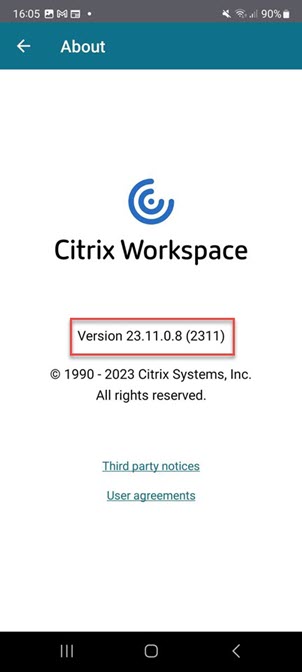
Обновление до последней версии
Чтобы вручную обновить приложение Citrix Workspace до последней версии, выполните следующие действия.
- Откройте Play Маркет.
-
Найдите Citrix Workspace.
Если доступно обновление, нажмите Обновить.
Автоматическое обновление приложения
По умолчанию приложения обновляются автоматически при соблюдении следующих условий.
- Устройство подключено к сети Wi-Fi.
- Устройство заряжается.
- Устройство находится в режиме ожидания (не используется активно).
- Приложение Citrix Workspace не запущено на переднем плане.
Примечание:
Google Play Маркет проверяет наличие обновлений приложений один раз в день. Таким образом, добавление обновления приложения в очередь обновлений может занять до 24 часов. После добавления приложения в очередь оно будет автоматически обновлено в следующий раз, когда условия будут выполнены.
Сброс приложения Citrix Workspace
Чтобы сбросить приложение, выполните одно из следующих действий.
-
Очистите данные хранилища приложения Citrix Workspace. На устройстве Android перейдите в раздел Настройки > Приложения > выберите Приложение Citrix Workspace > Хранилище > Очистить кэш.
или
-
Удалите приложение Citrix Workspace и установите последнюю версию приложения Citrix Workspace для Android из Google Play, в которой есть последнее исправление.
Примечание
При удалении существующих учетных записей из приложения Citrix Workspace происходит сброс учетной записи, а не самого приложения Citrix Workspace.
Сбор журналов
Чтобы собрать журналы, выполните следующие действия.
-
Нажмите Настройки.
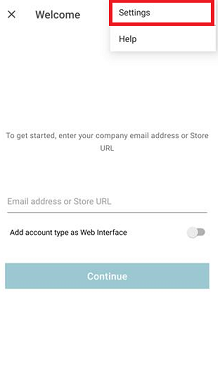
-
В разделе Справка и поддержка нажмите Отправить отзыв Citrix (включая журналы).
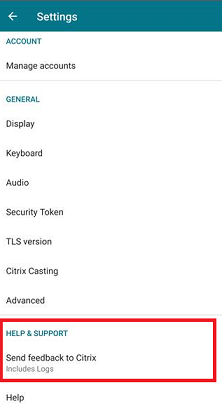
-
Нажмите Workspace.
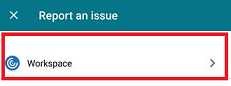
-
В разделе Сообщить о проблеме нажмите Параметры журнала.
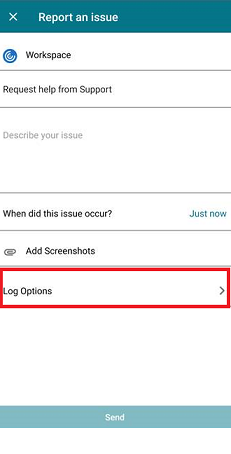
-
Затем выберите Уровень.
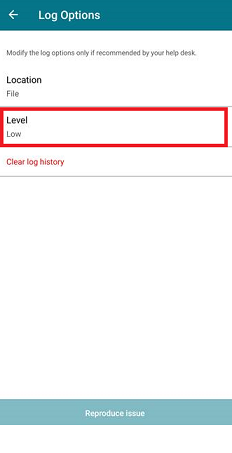
-
Выберите низкий, среднийили подробный уровень. (Уровень по умолчанию низкий для базового отслеживания активности. Изменяйте уровень, только если это рекомендовано службой поддержки).
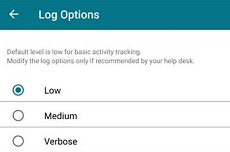
Отправка отзыва
Можно отправить нам отзыв о приложении Citrix Workspace для Android и сообщить о проблемах, используя тот же интерфейс. Чтобы отправить отзыв, выполните следующие действия.
-
Нажмите Настройки > Отправить отзыв Citrix > Workspace.
Откроется диалоговое окно Сообщить о проблеме.
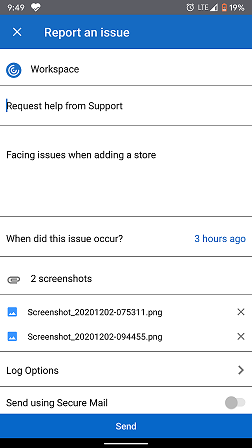
-
Используя страницу Сообщить о проблеме, можно выполнить следующие действия.
- Запросить поддержку
- Сообщить о проблеме
- Отправить журналы проблем
Примечание:
Чтобы оставить отзыв об EAR, запросить улучшения или получить доступ к техническим функциям предварительной версии, см. раздел Устранение неполадок в документации по продукту.
Распространенные проблемы и советы по устранению неполадок
Приложение недоступно в магазине
Если не удается использовать Google Play Маркет для установки приложения Citrix Workspace для Android, в качестве альтернативы можно загрузить приложение со страницы загрузок Citrix.
Сбои при установке
Если приложение Citrix Workspace по умолчанию не поддерживается на Android TV, обратитесь к нам с запросами на улучшение.
Проверка подлинности и добавление хранилища
В случае возникновения проблем с проверкой подлинности или добавлением хранилища проверьте следующие моменты.
Неверный ввод
Возможно, введены:
- недопустимые учетные данные;
- неправильный URL-адрес хранилища;
- опечатки при вводе учетных данных и URL-адреса хранилища;
- HTTP вместо HTTPS.
Режим Web Interface
Можно также попробовать использовать режим Web Interface. На первой странице приложения нажмите Начать. На странице приветствия введите URL-адрес хранилища и включите параметр Добавить тип учетной записи в качестве Web Interface.
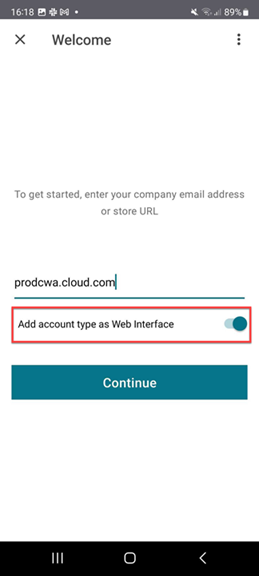
Смарт-карты
Если проверка подлинности с использованием смарт-карты не работает, установите приложение baiMobile Credentials. Если приложение baiMobile Credentials обнаружит вашу смарт-карту, свяжитесь с нами для дальнейшего решения проблемы.
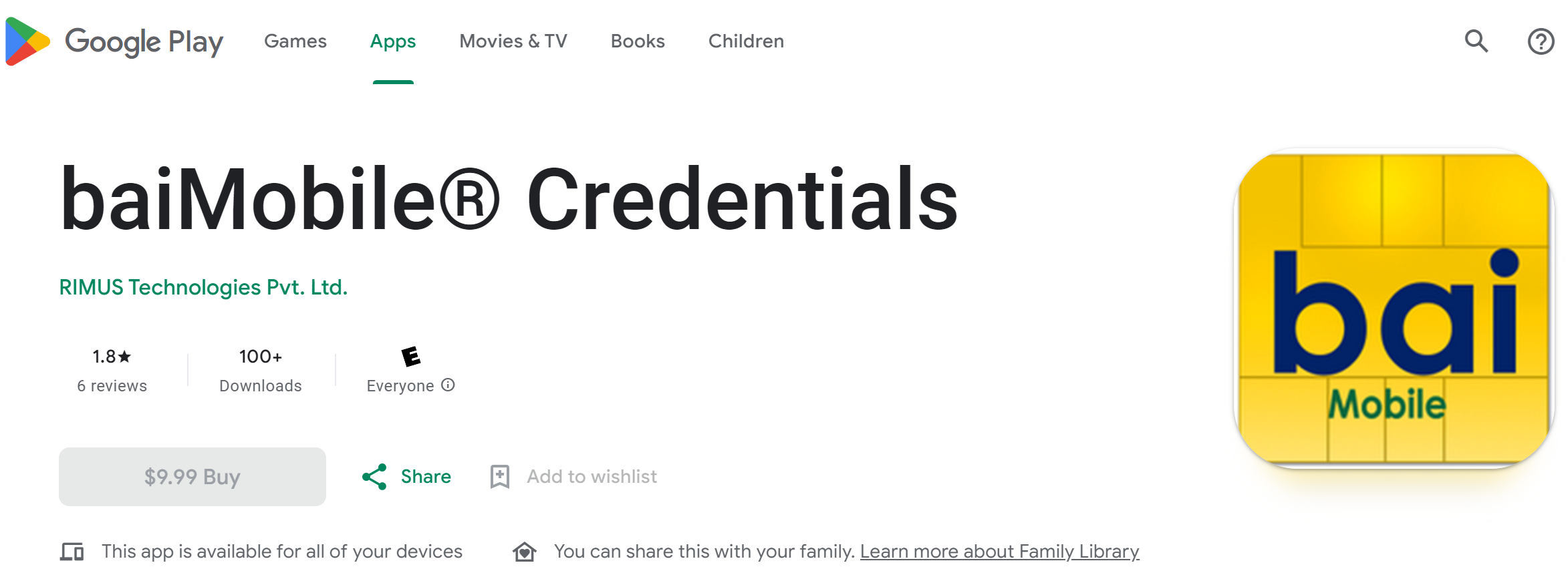
Конфигурации политики NetScaler
Для устранения проблем с подключением см. статью Knowledge Center NetScaler Gateway для мобильных устройств.
Запуск сеанса
Чтобы посмотреть статистику сеанса, выполните следующие действия:
-
на панели инструментов сеанса нажмите значок указателя мыши четыре раза
или
-
запустите команду
ctxsession -vв терминале сеанса.
Не удалось запустить рабочий стол
Если возникли проблемы с запуском виртуального рабочего стола, можно найти полезную информацию в следующих статьях Knowledge Center.
Разрешения на доступ к периферийным устройствам
Включите правильную настройку разрешений.
Выборочное доверие клиента
Включите настройки микрофона, местоположения и камеры. В приложении Citrix Workspace перейдите в раздел Настройки > Настройки хранилища и включите настройки CST для выбранного хранилища.
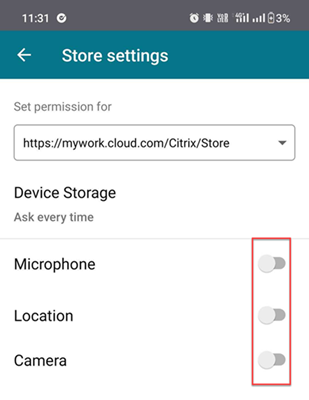
Включить указатель мыши
После начала сеанса перейдите на панель инструментов и нажмите значок указателя мыши, чтобы включить его.
![]()
Включить клавиатуру
Если администратор вашей организации не включил функцию автоматического отображения клавиатуры по умолчанию, обратитесь к нему за дополнительной помощью.
Администраторы должны включить политику автоматического отображения клавиатуры в параметре DDC.
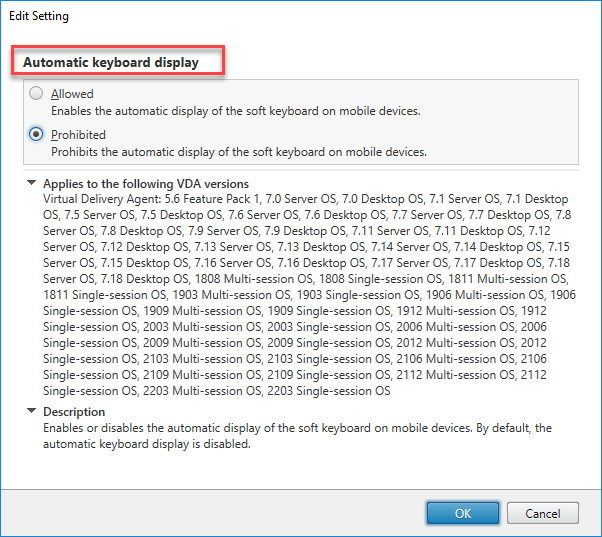
Часто задаваемые вопросы
-
Как улучшить условия работы пользователя с видео для виртуального приложения и рабочего стола на устройствах с низким энергопотреблением или мобильных устройствах?
- Дополнительные сведения см. в статье Knowledge Center Условия работы пользователя с видео.
-
Доступ к ресурсам. После входа в приложение Citrix Workspace я не вижу своих приложений или рабочих столов?
- Обратитесь в службу поддержки своей компании или к администратору службы ИТ-поддержки для получения дополнительной помощи.
-
Как устранить проблемы, связанные с медленным соединением?
-
Воспользуйтесь этим временным решением, если у вас возникнут какие-либо из следующих проблем:
- медленное подключение к сайту Citrix Virtual Apps and Desktops;
- отсутствуют значки приложений;
- повторяющиеся сообщения об ошибках драйвера протокола.
Временное решение.
-
Отключите свойства Ethernet-адаптера Citrix PV для сетевого интерфейса на странице:
- Сервер Citrix Virtual Apps
- Citrix Secure Web Gateway
-
Сервер Web Interface
-
Свойства Ethernet-адаптера Citrix PV включают следующие возможности (по умолчанию включены все).
- Выгрузка больших отправлений
- Выгрузка контрольной суммы IP-адресов
- Выгрузка контрольной суммы TCP
- Выгрузка контрольной суммы UDP
Перезапуск сервера не требуется. Это временное решение применимо к 32-разрядным версиям Windows Server 2003 и 2008. Эта проблема не затрагивает Windows Server 2008 R2.
-
-
Проблема с цифровыми клавишами и специальными символами
- Если цифровые клавиши или китайские символы IME работают ненадлежащим образом, отключите параметр Клавиатура Юникод . Для этого перейдите в раздел Настройки > Параметры клавиатуры и установите для параметра Использовать клавиатуру Юникод значение Отключено.
Коды ошибок
В следующей таблице приведен список кодов ошибок и возможное решение.
| Код ошибки | Статья Knowledge Center |
|---|---|
| Код ошибки 437 | https://support.citrix.com/article/CTX463401 |
| Код ошибки 41E | https://support.citrix.com/article/CTX235177 |
| Код ошибки 546 или 547 | https://support.citrix.com/article/CTX231798 |
| Код ошибки 518 | https://support.citrix.com/article/CTX277571 |
| Код ошибки 42B | https://support.citrix.com/article/CTX260992 |
| Код ошибки 548
|
https://support.citrix.com/article/CTX250706 |
| https://support.citrix.com/article/CTX578359 | |
| Неверный адрес сервера + код ошибки 548 | https://support.citrix.com/article/CTX554245 |
| Код ошибки 451 | https://support.citrix.com/article/CTX256708 |
| Общая ошибка | https://support.citrix.com/article/CTX219073 |
| Повторите попытку подключения | Отключите параметр UDP. Перейдите в приложении в раздел Настройки > Дополнительно > EDT |
Ошибки и описание
В следующей таблице приведен список ошибок и их описание. Вероятное решение — обратиться в службу технической поддержки Citrix за дополнительной помощью.
| Ошибка | Описание |
|---|---|
| SessionManager.Launch.EngineLoadFailed | Не удалось загрузить или инициализировать подсистему ICA. |
| SessionManager.Launch.ConnectionFailed | Сеанс подсистемы ICA был прерван перед подключением. |
| SessionManager.Launch.LogonFailed | Сеанс отключен без завершения входа |
| SessionManager.LeaseResolution.Failed | Не удалось попытаться запустить аренду. |
| SessionManager.clxmtp.SoftDeny | Не удалось согласовать подсистему CLXMTP (программный отказ). |
| SessionManager.clxmtp.SoftDeny_Implicit | Не удалось подключиться к подсистеме CLXMTP (неявный программный отказ). |
| Transport.Connect.NoCGP_Fail | Не удалось подключиться (протокол CGP отключен). |
| Transport.Connect.FallbackFail | Не удалось подключиться, была попытка использовать резервный вариант ICA. |
| Transport.Connect.Fail | Подключение недоступно. |